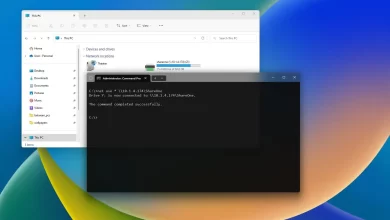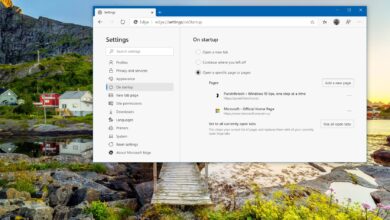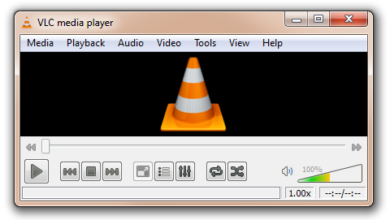Cómo evitar que Microsoft Teams se inicie automáticamente en Windows 10
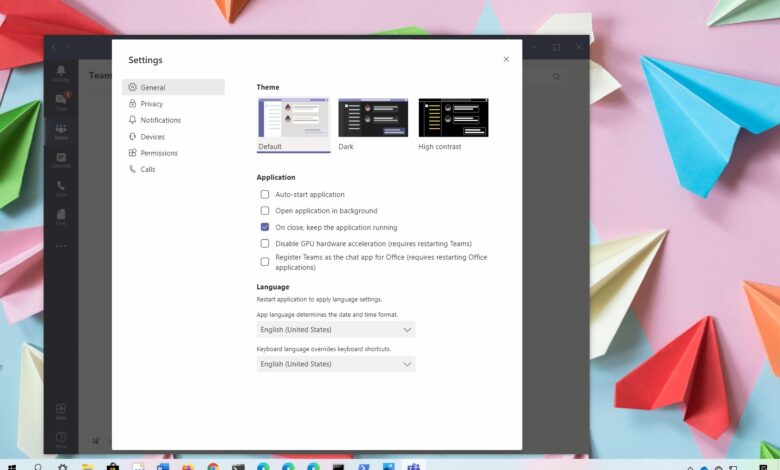
Microsoft Teams es una excelente herramienta de colaboración y mensajería en tiempo real que muchas personas usan no solo para comunicarse con colegas en la oficina, sino también para organizar reuniones y presentaciones remotas para aquellas personas que trabajan desde casa o desde otro lugar.
La única advertencia sobre Teams es que, una vez instalada, la aplicación se iniciará automáticamente cuando encienda su computadora, incluso si no necesita usarla. Sin embargo, puede deshabilitar este comportamiento cambiando la configuración en la aplicación o usando la aplicación Configuración.
En esta guía, aprenderá los pasos para deshabilitar la opción que permite que Microsoft Teams se inicie automáticamente en Windows 10.
Cómo desactivar el inicio automático de Microsoft Teams usando la aplicación
Evite que Teams se inicie automáticamente en Windows 10:
-
Abierto Equipos de Microsoft.
-
Haga clic en el icono de su cuenta para abrir el menú principal.
-
Seleccionar ajustes opción.
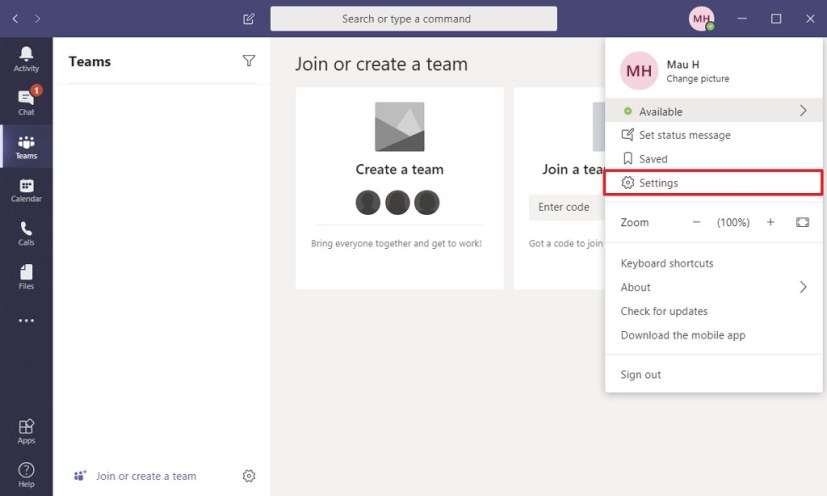
Menú principal de los equipos de Microsoft -
Haga clic en General.
-
En la sección «Aplicación», elimine aplicación de inicio automático opción.
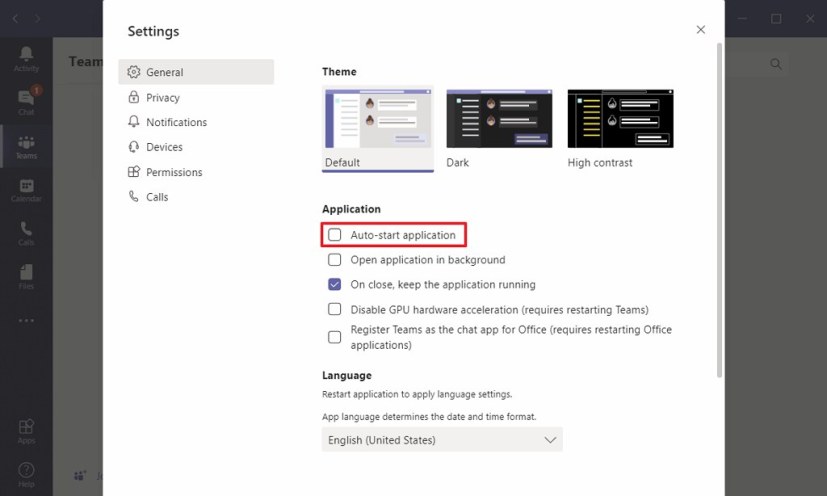
Microsoft Teams deshabilita la opción de inicio automático
Después de completar los pasos, después de reiniciar su computadora, Microsoft Teams ya no se iniciará automáticamente cuando inicie sesión en su cuenta.
Cómo desactivar el inicio automático de Microsoft Teams usando Configuración
Evite que los equipos se abran automáticamente al inicio:
-
Abierto ajustes.
-
Haga clic en Aplicaciones.
-
Haga clic en Liberar.
-
El regreso Equipos de Microsoft cambiar.
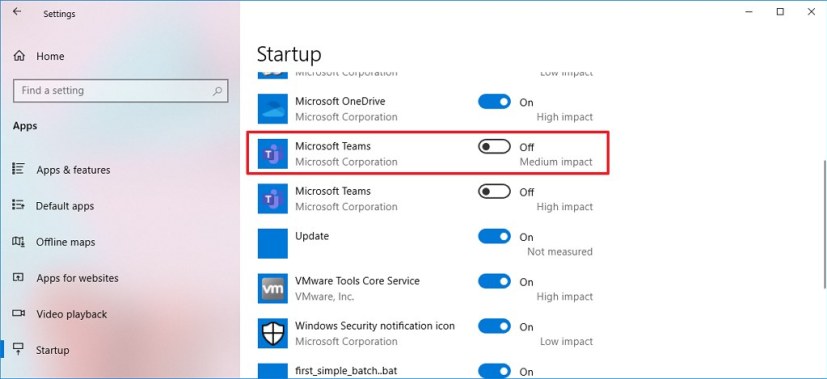
La configuración de inicio deshabilita Teams
Después de completar los pasos, Teams no se iniciará automáticamente al inicio.
Si bien los pasos que usan la aplicación Configuración solo funcionarán en Windows 10, puede usar los pasos de la aplicación en plataformas compatibles, incluidos macOS y Linux.
Si no usa la aplicación, pero se instaló automáticamente en su dispositivo, puede seguir estos pasos para desinstalar Microsoft Teams.
Es posible que ganemos una comisión por compras usando nuestros enlaces para continuar brindando contenido gratuito. Información de la política de privacidad.
Todo el contenido de este sitio se proporciona sin garantía, expresa o implícita. Utilice cualquier información bajo su propio riesgo. Siempre haga una copia de seguridad de su dispositivo y sus archivos antes de realizar cualquier cambio. Información de la política de privacidad.